XboxOneエラーコード0x87dd0006を修正する方法
その他 / / November 28, 2021
Xbox by Microsoftは、ビデオゲームコンソールとストリーミングサービスでゲームの世界に革命をもたらしました。 Xboxを所有している場合は、中断のない長時間のゲームセッションを楽しむ必要があります。 ただし、Xboxアカウントにサインインできない場合があります。 これは、Xboxエラーコード0x87dd0006が原因で発生します。これは、不正確な請求レコード、破損したアカウント、またはネットワークの問題によって引き起こされる可能性があります。 0x87dd0006のバグはゲームプレイを混乱させることで悪名高く、Xboxサポートチームはそれを修正するためにたゆまぬ努力を重ねてきました。 ただし、何人かのユーザーはまだ問題を経験し続けています。 Xbox Oneがこのバグの主な犠牲者であり、Xbox360がそれに続きました。 Xboxサポートチームの迅速で効果的なアプローチのおかげで、問題は簡単に解決されました。 Xbox Oneエラーコード0x87dd0006に直面している場合は、読み続けて修正してください。

コンテンツ
- XboxOneエラー0x87dd0006を修正する方法
- 方法1:XboxLiveのステータスを確認する
- 方法2:イーサネットケーブルを再接続します
- 方法3:ルーターをリセットしてXboxOneエラーコード0x87dd0006を修正する
- 方法4:コンソールを再接続します
- 方法5:ゲームディスクを配置する
- 方法6:請求情報を確認/編集する
- 方法7:コントローラーを更新する
- 方法8:コンソールを更新してXboxOneエラーコード0x87dd0006を修正する
- 方法9:ユーザープロファイルを削除してから追加する
XboxOneエラー0x87dd0006を修正する方法
次の要因は、Xboxログインエラーとして一般に知られているXboxOneエラー0x87dd0006の原因となる可能性があります。
- 不正な請求の詳細:購入時に提供した請求情報が不正確な場合、エラーが発生する可能性があります。
- 破損したユーザープロファイル: ユーザーアカウントが破損し、エラーが発生しやすくなる可能性があります。
- 通信網構成: ネットワーク設定の動作が異なる場合があり、このエラーが表示されます。
ゲームデバイスのXboxエラーコード0x87dd0006修正のために、指定されたメソッドを1つずつ実装します。
方法1:XboxLiveのステータスを確認する
Xbox Live 正しく機能するために、いくつかの特定のユーティリティに依存しています。 これらのいずれにもアクセスできない場合は、XboxOneエラー0x87dd0006が発生します。 XboxLiveのステータスを監視するために必要なのは次のとおりです。
- インターネットに接続されたコンピューター。
- アクセスする任意のWebブラウザ XboxLiveステータスページ。

Xbox Liveサービスが利用できない場合は、Microsoftが問題を最後から解決するのを待つ必要があります。
方法2:イーサネットケーブルを再接続します
一部のユーザーによると、コンピューターからイーサネットケーブルを取り外し、再接続してXboxアカウントにログインすることで、この問題を解決できる場合があります。 これが適切なXboxエラーコード0x87dd0006の修正であったかどうかを確認してください。 または、次の方法を試してください。
方法3:ルーターをリセットしてXboxOneエラーコード0x87dd0006を修正する
このような障害の多くは、ネットワークセットアップの問題が原因であることが多く、唯一の解決策はモデムを再起動することです。 Xbox Oneエラーコード0x87dd0006を修正するには、モデム/ルーターをリセットしてみてください。 次の手順を使用して、ワイヤレスルーターを再起動することもできます。
1. スイッチをオフにします Xbox。
2. モデムの電源を切るには、 電源スイッチ.
3. 30秒待ちます モデムがオフになるまで。
4. 次に、を押して押します 電源スイッチ 電源が入るまで、モデムで。
5. スイッチをつける XboxOne。
または、を押します リセットボタン ルーターでネットワーク構成を更新します。

この単純なXboxエラーコード0x87dd0006の修正で、お使いのデバイスで問題が解決するかどうかを確認してください。
また読む:Xboxゲームの音声ウィンドウを削除する方法
方法4:コンソールを再接続します
複数のユーザーが、これが役に立ったと主張しました。 だからあなたもそれを試すことができます。
- 消す コンソール。
- 切断する 電源ケーブル。
- 電源コードを抜いてから数分待ってから 再び接続します。
- その後、 再起動 コンソール。

これでXboxOneエラーコード0x87dd0006を修正できない場合は、次の方法を試してください。
方法5:ゲームディスクを配置する
数人のゲーマーは、XboxにディスクをロードするだけでXboxOneエラー0x87dd0006ログインの問題を解決したと主張しました。 その後、エラーなしでサインインできるようになりました。
これらの基本的なハードウェア関連のチェックを実行してXboxエラーコード0x87dd0006の修正を見つけたら、ソフトウェア関連のソリューションについて説明します。 XboxOneエラーコード0x87dd0006を修正しました。
また読む:XboxOneでゲームシェアする方法
方法6:請求情報を確認/編集する
請求の詳細が正しくないと、このログインエラーが発生する可能性があることが報告されています。 アカウントまたは請求レコードに変更を加えた場合は、入力したデータが正しいことを再確認してください。 単に、与えられた手順に従って請求情報をクロスチェックし、XboxOneエラーコード0x87dd0006を修正します。
オプション1:MicrosoftアカウントのWebページから詳細を更新する
1. 任意のWebブラウザーを使用して、 Microsoftアカウントのサインインページ と ログインする.
2. クリック 請求情報 から 支払いと請求 セクション。
3. を選択して、必要な詳細を調整します プロファイル編集.
オプション2:XboxOneで詳細を更新する
1. を使用するには ガイド、左に移動します 家 画面。
2. 選択する 設定>すべての設定 ドロップダウンメニューから。
3. 選択する 支払いと請求 から アカウント 描かれているように、セクション。

4. オプションを選択して 請求先住所を変更する. 請求レコードに必要な変更を加えます。
5. クリック 情報を保存する 情報を更新したら、更新を保存します。
オプション3:Xbox360で詳細を更新する
1. に移動 アカウント>支払いと請求、以前のように。

2. 選ぶ 支払いオプションの管理.
3. を選択してください 支払方法 変更したいのですが。 明確にするために与えられた写真を参照してください。

4. 調整する 課金情報、 もし必要なら。
5. 完了したら、をクリックします わかった 調整を保存します。
方法7:コントローラーを更新する
数人のユーザーは、コントローラーをアップグレードするだけでログインの問題が解決することに気づきました。 これは、3つの方法で実行できる簡単な手法です。
オプション1:XboxOneコントローラーをワイヤレスで更新する
1. クリック 設定 から メニュー.
2. 選ぶ デバイスとアクセサリ.
3. を選択してください コントローラ 更新する必要があります。
4. をタップします アップデート オプション。

オプション2:USBコードを介してXboxOneコントローラーを更新する
1. を使用して USBコード、 コントローラをコンソールに接続します。
2. 手順 画面に表示されます。
ノート: 手順が表示されない場合は、 メニュー > 設定>デバイスとアクセサリ.

4. 次に、 コントローラ と選択します アップデート。
オプション3:Windowsデスクトップ経由でXboxOneコントローラーを更新する
1. から Windowsストア、Xboxアクセサリアプリを入手してください。

2. を起動します Xboxアクセサリー ソフトウェア。
3. 使用 USBコード また Xboxワイヤレスアダプター XboxOneワイヤレスコントローラーを接続します。
4. アップデートが利用可能な場合は、 アップデートしてください コントローラを接続した後のメッセージ。
5. ダウンロード と をインストールします アップグレード。
コントローラのアップグレードがインストールされるまで待ってから、Xboxを実行して XboxOneエラーコード0x87dd0006を解決する必要があります。
また読む:AndroidフォンからXboxOneにキャストする方法
方法8:コンソールを更新してXboxOneエラーコード0x87dd0006を修正する
最新のシステムアップデートを入手するには、コンソールを定期的にアップデートしてください。 コンソールが更新されていない場合、ログイン画面でXboxOneエラー0x87dd0006が発生する可能性があります。 Xboxコンソールを更新してXboxOneエラーコード0x87dd0006を修正する方法は次のとおりです。
1. を起動します ガイド.
2. 選ぶ 設定>すべての設定 ドロップダウンメニューから。
3. 次に、 システム>アップデート&ダウンロード、 強調表示されているように。
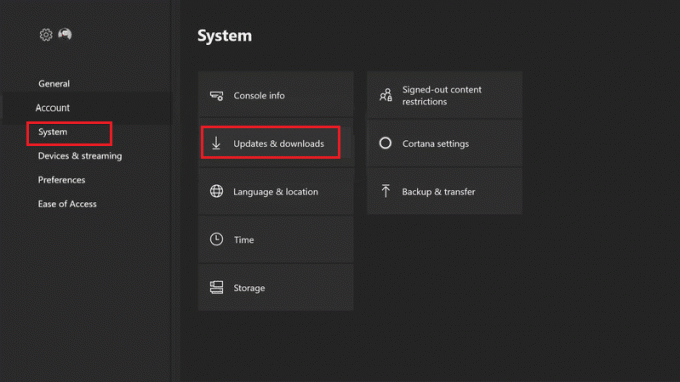
4. クリック コンソールの更新 更新が利用可能かどうかを確認します。
5. アップデートをダウンロードします。
6. Xboxデバイスを再起動して再ログインし、ゲームをお楽しみください。
方法9:ユーザープロファイルを削除してから追加する
ユーザープロファイルが破損し、XboxOneエラー0x87dd0006が発生する可能性があります。 したがって、既存のプロファイルを削除してから、再度追加して再ダウンロードすることをお勧めします。 以下の手順を実行して、Xboxデバイスでプロファイルを削除してから追加します。
オプション1:XboxOneユーザーの場合
1. を左にスクロールします 家 を起動する画面 ガイド,
2. 選択する 設定>すべての設定。
3. 選択する アカウント>アカウントの削除、以下に示すように。
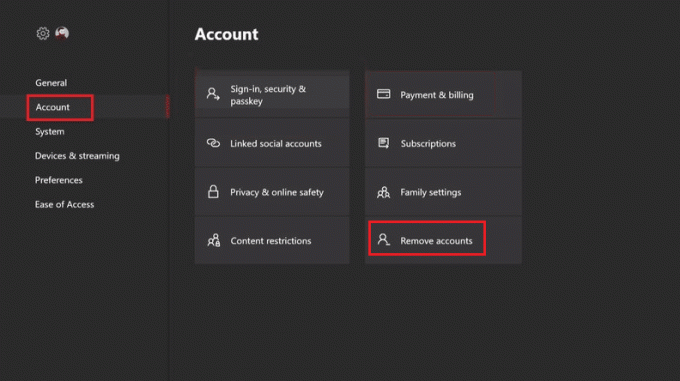
4. 選択する 削除する 削除したいアカウントの場合。
5. クリック 選ぶ 終わったら。
6. アクセスする ガイド また。
7. 下にスクロールして ログイン タブをクリックしてクリックします 追加と管理.
8. を選択してください 新しく追加する 強調表示されているオプション。
![スクロールして[サインイン]タブを選択し、[Xboxで新規追加]をクリックします](/f/5193134deb43a1cba6d1a2bfb930a7cd.png)
9. クリック 入力 あなたを入力した後 Microsoftアカウントのログインの詳細.
10. 読んで受け入れる マイクロソフトのサービス契約とプライバシーに関する声明.
11. カスタマイズ サインインとセキュリティ設定 コンピューターの指示に従ってください。
オプション2:Xbox360ユーザーの場合
1. クリック システム から 設定 メニュー。
2. 選択する ストレージ。
3A。 選ぶ すべてのデバイス、 外部ストレージデバイスがコンソールに接続されている場合。
3B。 または、ピック ハードドライブ 外部ストレージオプションがない場合。
![Xbox360で[ストレージ]を選択します](/f/e039515f866b7ac383f32a85062bfe3b.jpg)
4. 選択する プロファイル。
5. 選ぶ アンインストール ドロップダウンメニューから消去するプロファイルの場合。
6. 実績や保存したゲームを削除せずにプロファイルを削除するには、 プロファイルのみを削除 オプション。

7. 次に、を押します ガイド コントローラのボタン。
8. 選ぶ プロファイルをダウンロード.
9. を入力 ログイン認証情報 あなたのための マイクロソフトアカウント.
10. を選択 ディレクトリ プロファイルを保存し、ダウンロードされるのを待ちます。
これにより、XboxOneエラーコード0x87dd0006が恒久的に修正されます。
おすすめされた:
- XboxOneの過熱と電源オフを修正
- ワイヤレスXboxOneコントローラーの修正にはWindows10のPINが必要です
- システムに接続されているデバイスが機能していない問題を修正する
- Windows10でナレーターボイスをオフにする方法
このガイドがお役に立てば幸いです。 XboxOneエラーコード0x87dd0006を修正しました。 どの方法が効果的かをお知らせください。 この記事に関して質問がある場合は、コメントセクションに自由にドロップしてください。



